Olivetti STUDIOJET 300 User Manual [da]
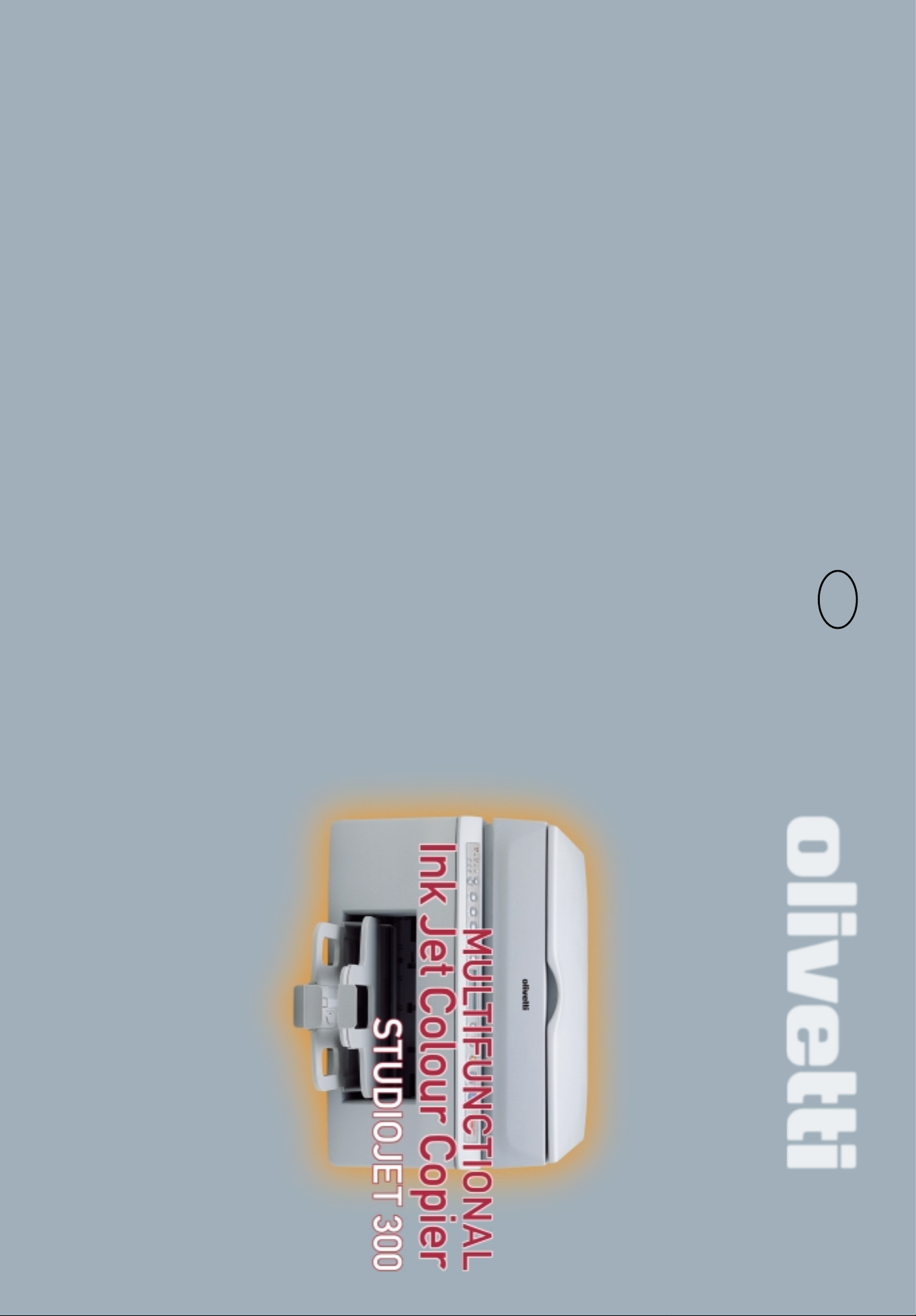
Printed in Italy
290606 R
DK
Brugervejledning

MANUALEN ER LAVET AF
Olivetti Lexikon, S. p. A.
Via Jervis, 77 - 10015 Ivrea (Italy)
Copyright © 1999, Olivetti
All rights reserved
:
Producenten forbeholder sig ret til enhver tid og uden forudgående varsel at foretage modifikationer af
det produkt, som er beskrevet i denne brugermanual
Produktets kvalitative krav er certificeret med -mærket, der kan ses på produktet.
Vær opmærksom på, at følgende forhold kan medføre beskadigelse af produktet:
anvendelse af forkert strømforsyning;
•
forkert installation; ukorrekt eller uhensigtsmæssig brug eller anvendelse, der ikke
•
overholder de advarsler, der er omtalt i den brugervejledning, der leveres med
produktet;
udskiftning af de originale komponenter eller tilbehør med andre komponenter af en
•
type, der ikke er godkendt af fabrikanten, eller hvis udskiftningen foretages af
uautoriserede personer.
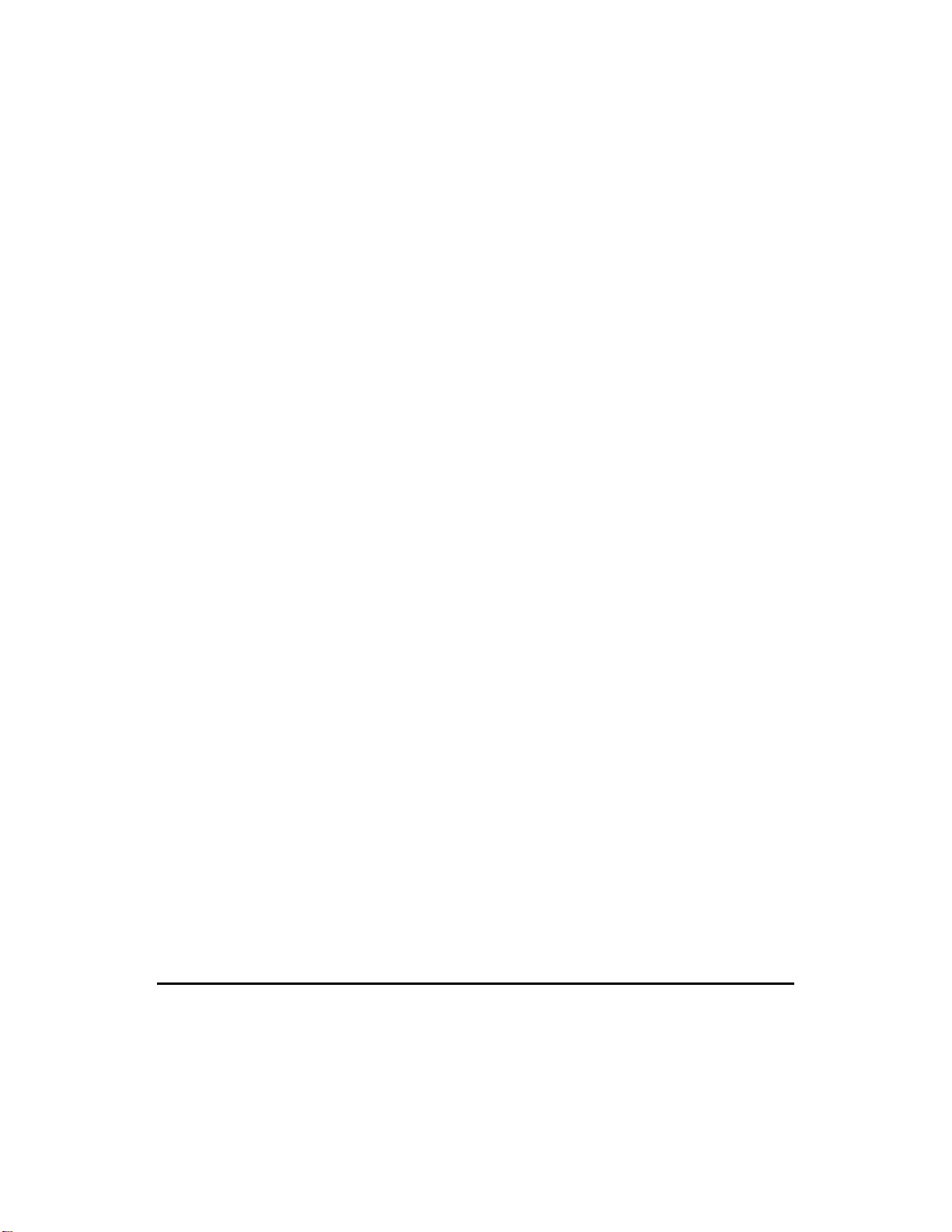
Indholdsfortegnelse
Installation.................................................................................................... 1
Udpakning................................................................................................................... 1
Sådan fjernes emballagen ..........................................................................................2
Sådan lærer De multifunktionsmaskinen at kende.....................................................3
Montering af papirbakker ............................................................................................5
Ilægning af papir .........................................................................................................6
Tilslutning af maskinen ...............................................................................................8
Sådan vælges et sprog...............................................................................................9
Installation af printhoveder........................................................................................ 10
Justering af printhoveder .......................................................................................... 12
Installation af software.............................................................................. 13
Systemkrav ...............................................................................................................13
Fremgangsmåde ved installation af software (Windows -miljø) ............................14
Installation af drivere fra disketter.............................................................................16
DOS-miljø ................................................................................................................. 18
Afinstallering af software........................................................................................... 20
Betjeningspanel......................................................................................... 21
Knapper og lysdioder................................................................................................ 21
LCD-display...............................................................................................................23
Kopi-/printmedier....................................................................................... 24
Papirformater og -typer.............................................................................................24
Udredning af papirstop.............................................................................................. 29
Kopiering.................................................................................................... 30
Simpel kopiering ....................................................................................................... 30
Individuel tilpasning af kopier....................................................................................31
Kopiering af ekstra tykke dokumenter ...................................................................... 35
Manuel indføring .......................................................................................................36
Udskrivning................................................................................................ 37
Før udskrivningen .....................................................................................................37
Tilpasning af udskriften............................................................................................. 38
On-line dokumentation.............................................................................................. 40
Printervindue............................................................................................................. 41
Scanning..................................................................................................... 43
Før scanningen.........................................................................................................43
Scannervinduer......................................................................................................... 43
iii
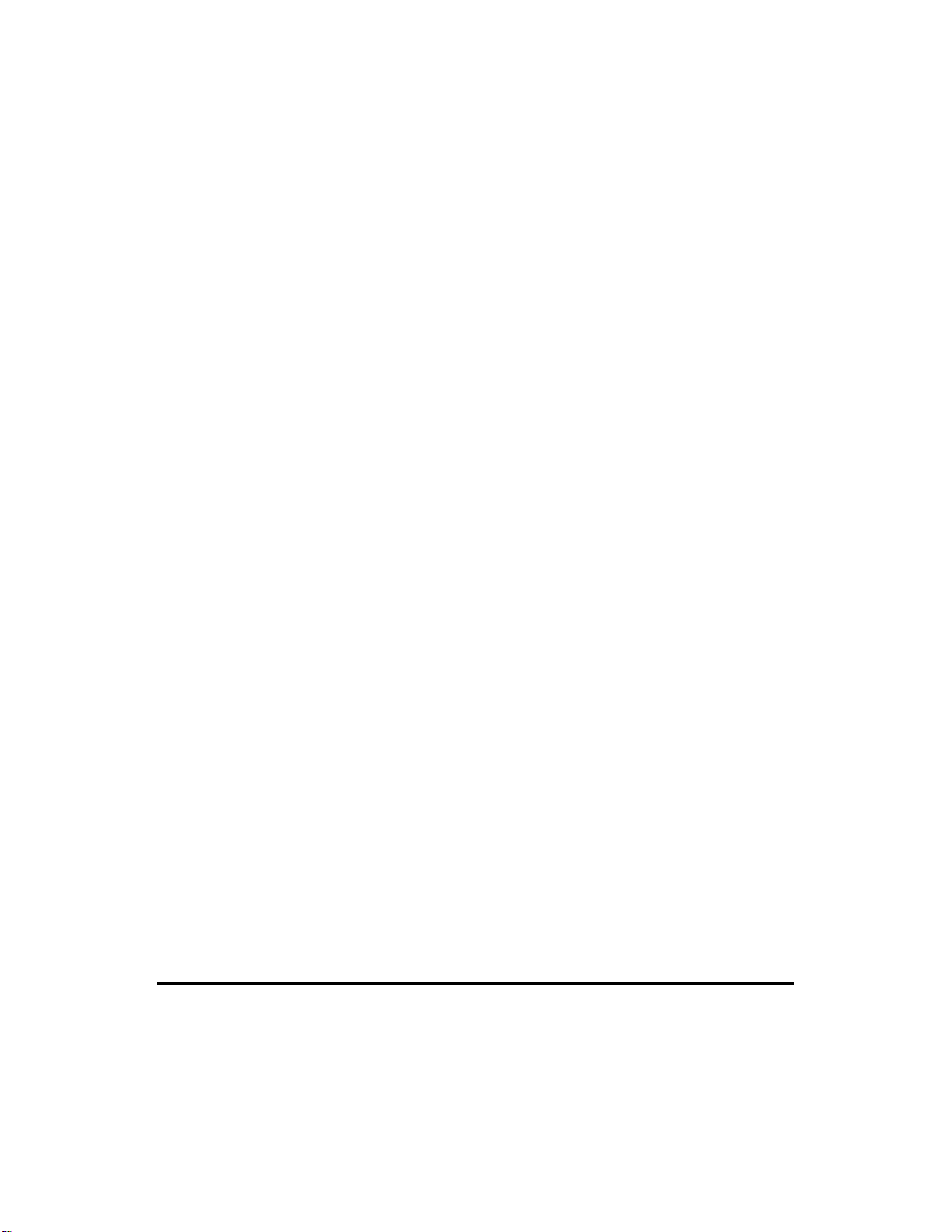
Vedligeholdelse ......................................................................................... 44
Almindelig vedligeholdelse........................................................................................44
Vedligeholdelsesfunktioner....................................................................................... 46
Udskiftning af printhoveder .......................................................................................47
Vedligeholdelse af printhoved; forholdsregler...........................................................48
Rensning af printhoveder.......................................................................................... 49
Flytning af maskinen................................................................................................. 50
Service...................................................................................................................... 50
Fejlfinding................................................................................................... 51
Statusmeddelelser ....................................................................................................66
Fejlmeddelelser......................................................................................................... 67
Produktspecifikationer.............................................................................. 68
Generelt ....................................................................................................................68
Kopimodul................................................................................................................. 69
Printermodul.............................................................................................................. 70
Scannermodul........................................................................................................... 70
iv

Installation
Udpakning
Tag maskinen ud af kartonen og anbring den på et tilstrækkelig stort, stabilt underlag.
Kontroller, at alle medfølgende dele er der og er uskadte, så snart maskinen og
tilbehøret er pakket ud.
Kartonen skal indeholde:
1
Deres nye multifunktionsmaskine
2
To printhoveder (sort og farve)
3
Installations- og software CD'er *
4
Brugervejledning *
5
Udskriftsbakke *
6
Papirbakke *
7
Parallelkabel
8
Netledning
*
Nr. 3, 4, 5 og 6 er pakket sammen i en tilbehørspakke.
Kontakt straks forhandleren, hvis noget mangler eller er beskadiget.
Installation 1
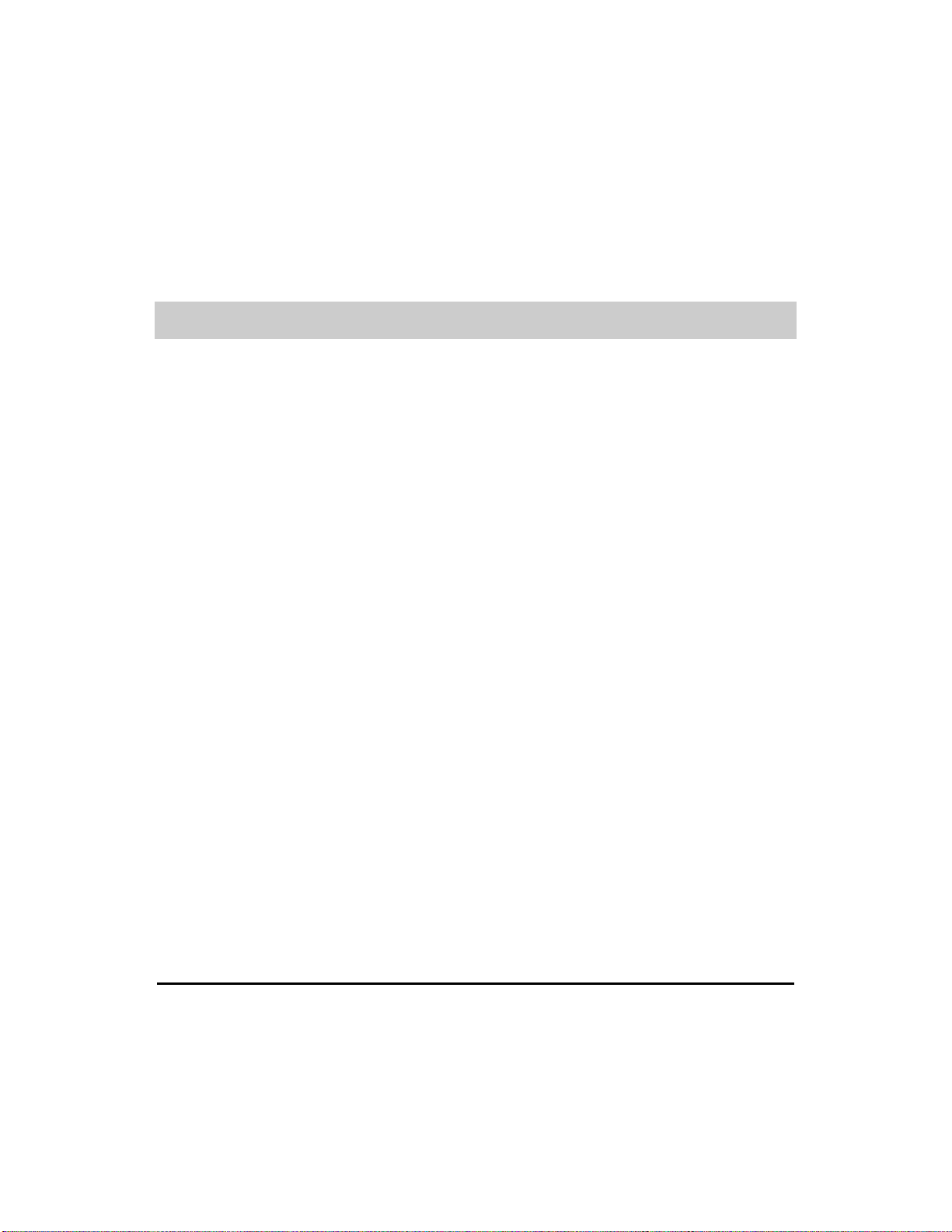
Sådan fjernes emballagen
1.
Tag maskinen ud af plastposen
2.
Løft dokumentlåget, fjern kartonarket fra glaspladen og luk låget igen.
3.
Løft scannermodulet for at komme ind til printhovederne og printhovedholderen.
4.
Fjern det kartonstop, der blokerer holder en, ved at trække i de røde tappe m ed teksten
REMOVE BEFORE USE.
5.
Luk scannermodulet
Behold kartonen og al emballagen for det tilfældes skyld, at maskinen skal pakkes
ned igen eller forsendes.
2 Installation
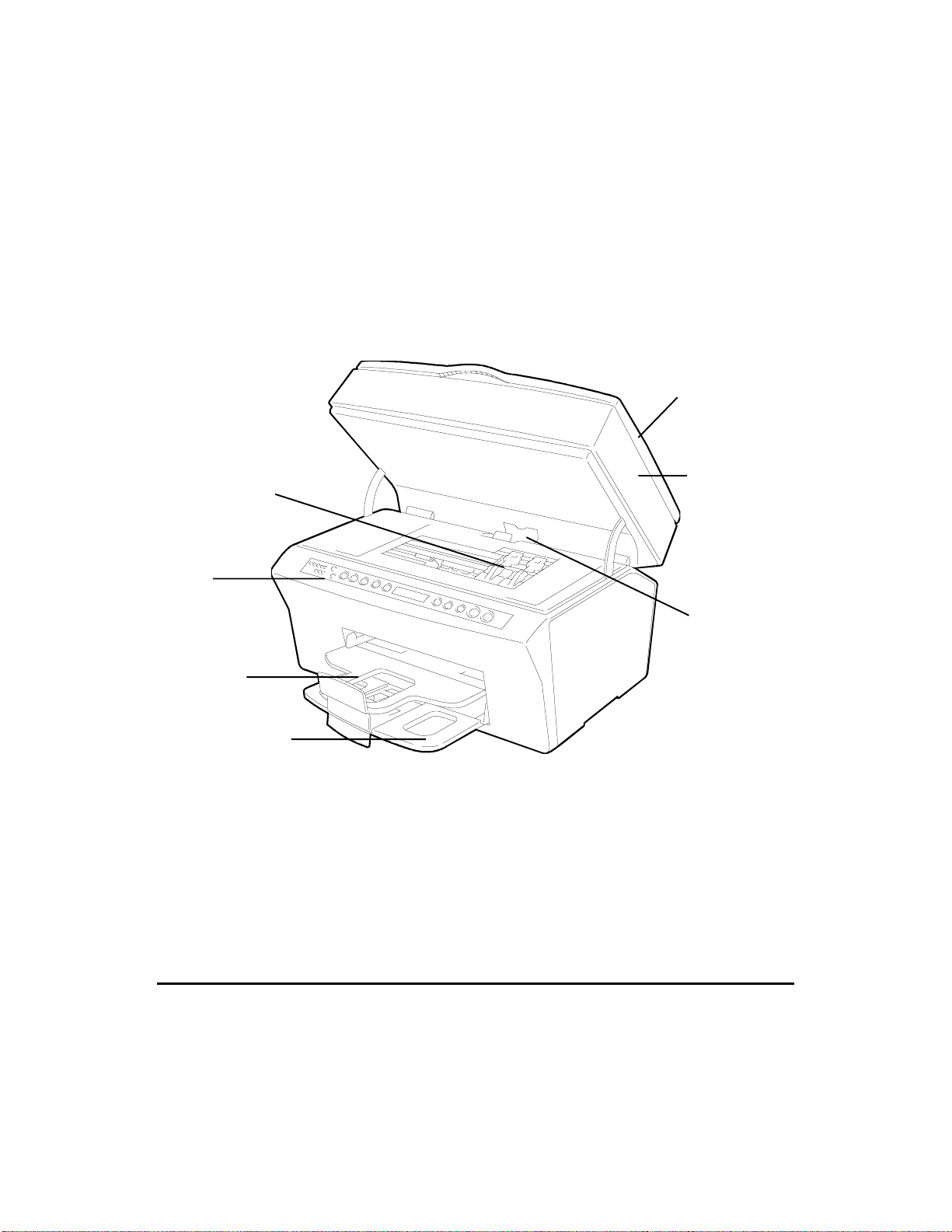
Sådan lærer De multifunktionsmaskinen at kende
De følgende illustrationer viser mask inens vigtigste dele, dvs. dem De bør sætte Dem ind i,
før De fortsætter med
Installation
Fra forsiden
1
Printhovedholderen (i indsætningsposition, med hoveder indsat)
2
Betjeningspanel
3
Udskriftsbakke
4
Papirbakke
5
Udløser til papirstop
6
Scannermodul (åbent)
7
Dokumentdæksel (lukket)
1
.
7
6
2
5
3
4
Installation 3
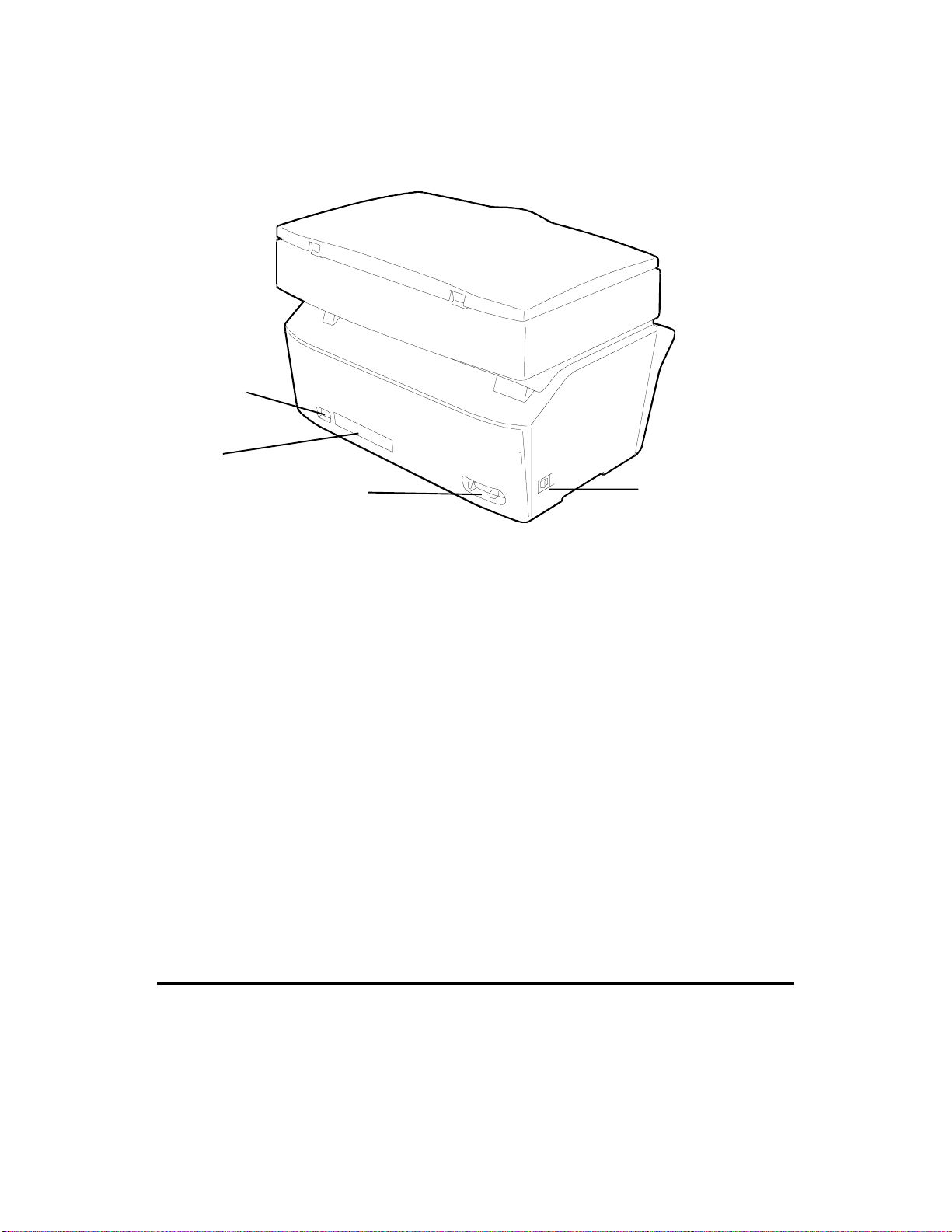
Bagfra/fra siden
8
9
10
11
Kontakt til netledning
Maskinens serienummer
Parallelkabelport
Afbryderknap (ON/OFF)
8
9
10
11
4 Installation
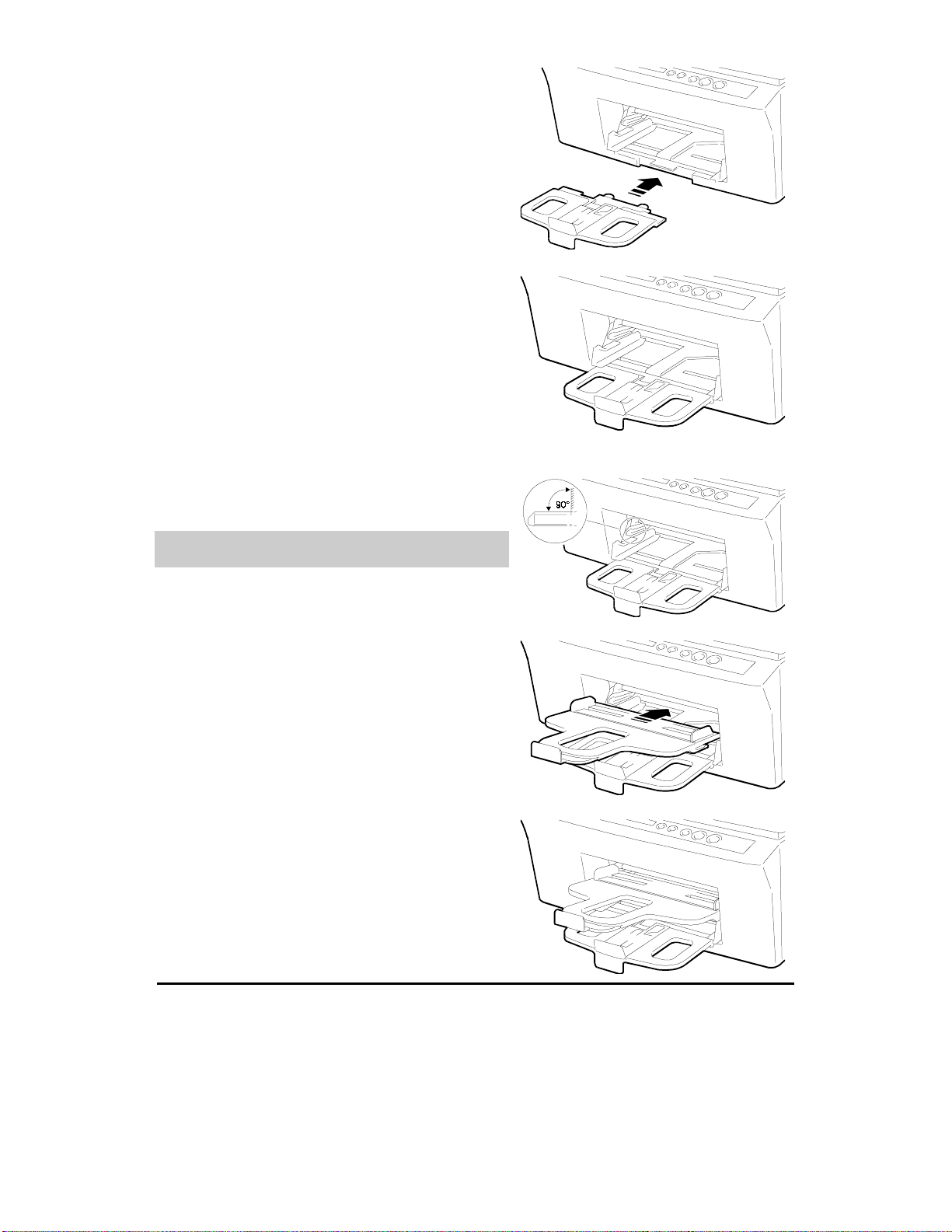
Montering af papirbakker
1.
Sæt papirbakken ind nederst på forsiden af
maskinen, så den glider helt ind i udskæringerne i kabinettets underside.
2.
Skub udskriftsbakken ind på sidestyrene i
papirudgangsområdet, oven over papirbakken.
Se efter, at styrene i papirudgangsområdet står
vandret, inden bakken sættes i.
Installation 5
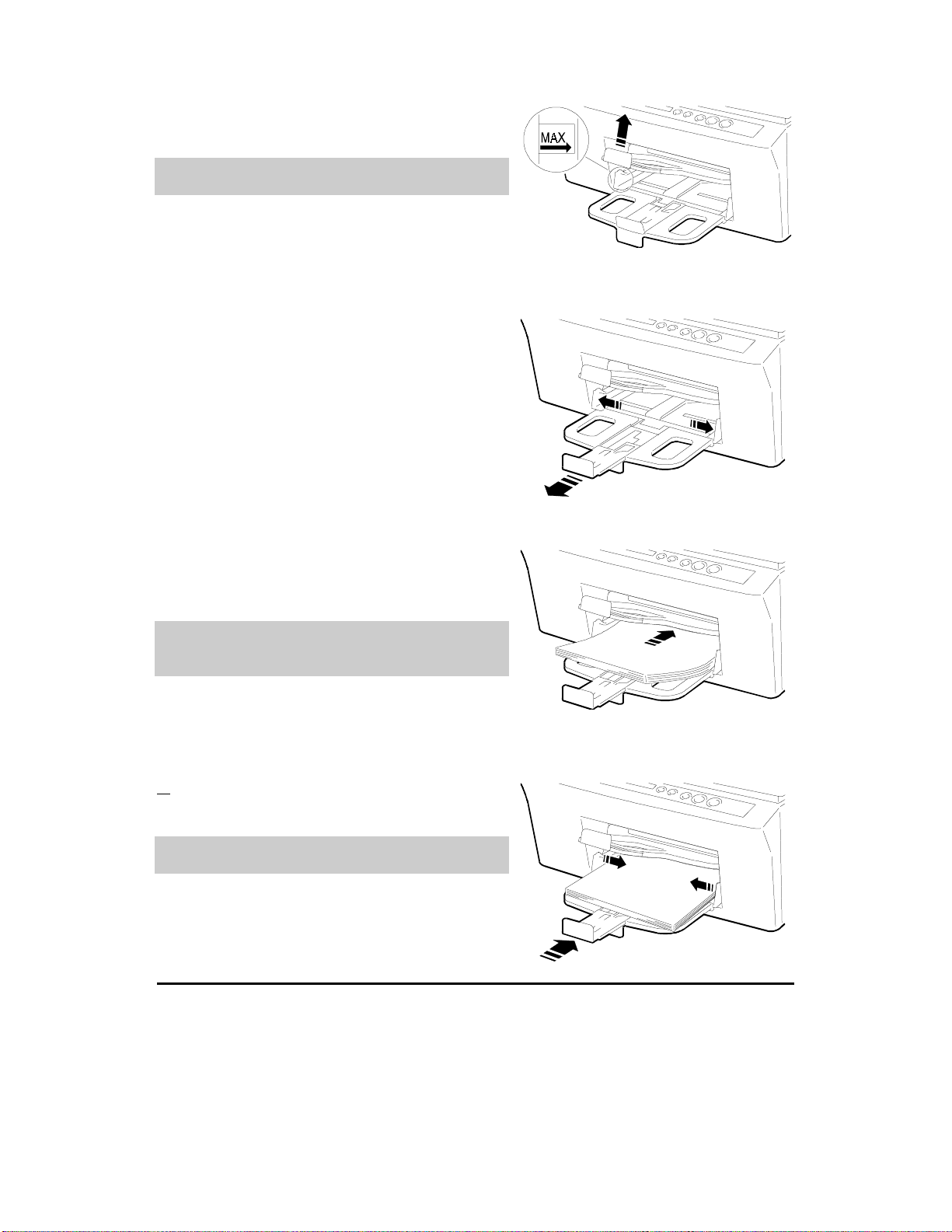
Ilægning af papir
1.
Løft udskriftsbakken; så er det nemmere at
komme til den automatiske arkføder.
Læg mærke til mærkerne for max. ifyldning på
sidestyrene i den automatiske arkføder.
2.
Træk det indstillelige papirlængdestyr på
papirbakken ud og se efter, at de indstillelige
sidestyr er helt åbne.
3.
Luft papiret grundigt og læg det i papirbakken
på én gang. Før forsigtigt papiret ind i
maskinen, til det ikke kan komme længere.
Den side, der skal trykkes på, skal vende
nedad i papirbakken. Det er især vigtigt ved
inkjet papir, der er coatet på den ene side.
4.
Lås sidestyrene mod papirets lange led og
papirlængdestyret mod bagkanten.
Se efter, at papiret ikke når op over max.
ifyldningslinjen på sidestyrene.
6 Installation
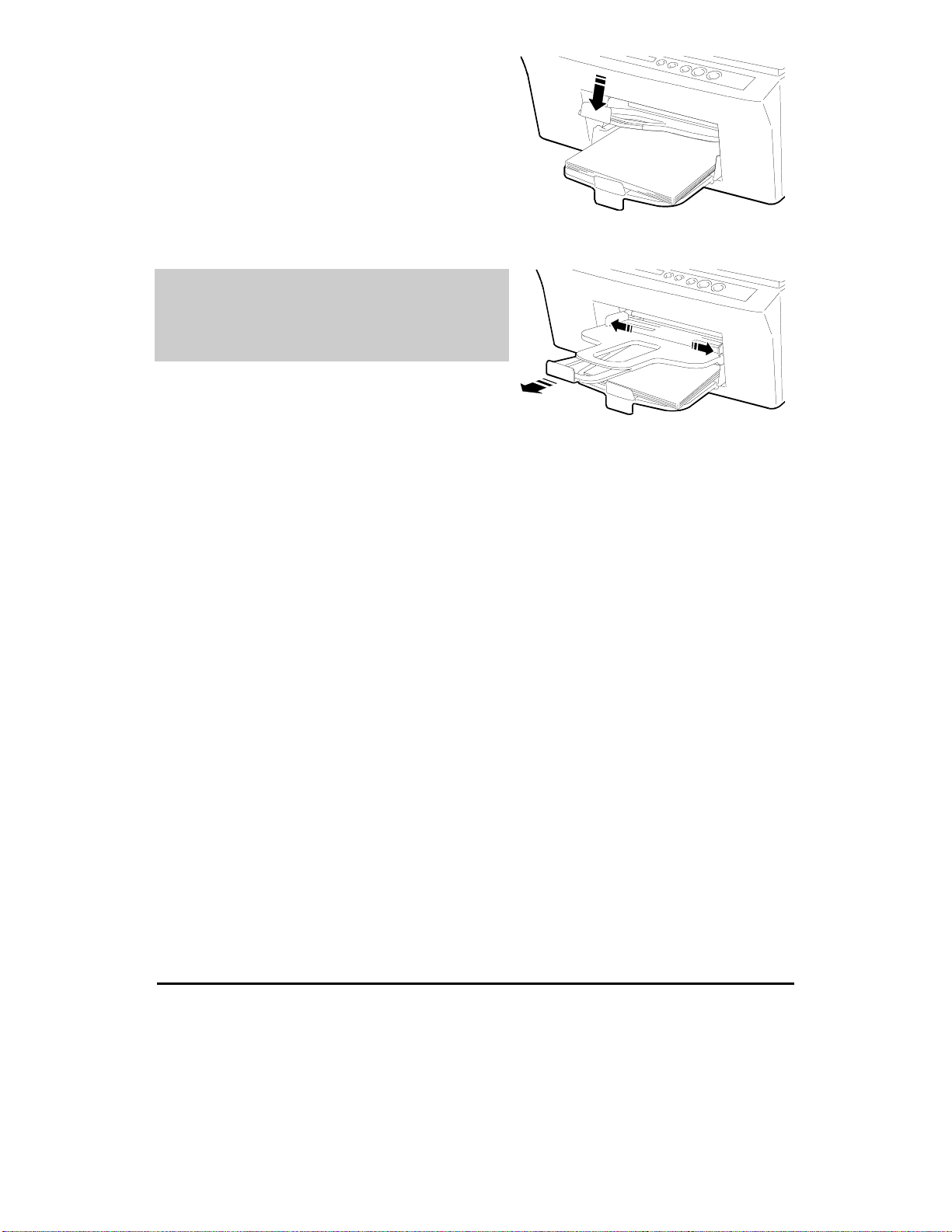
5.
Sænk udskriftsbakken til arbejdsstilling.
Når maskinen er i brug, skal sidestyrene i
udskriftsbakken stå åbne, og papirlængdesty-
ret skal indstilles, så der er plads til det
papirformat, der bruges (papirlængdestyret har
markeringer for LETTER, LEGAL og A4).
Installation 7
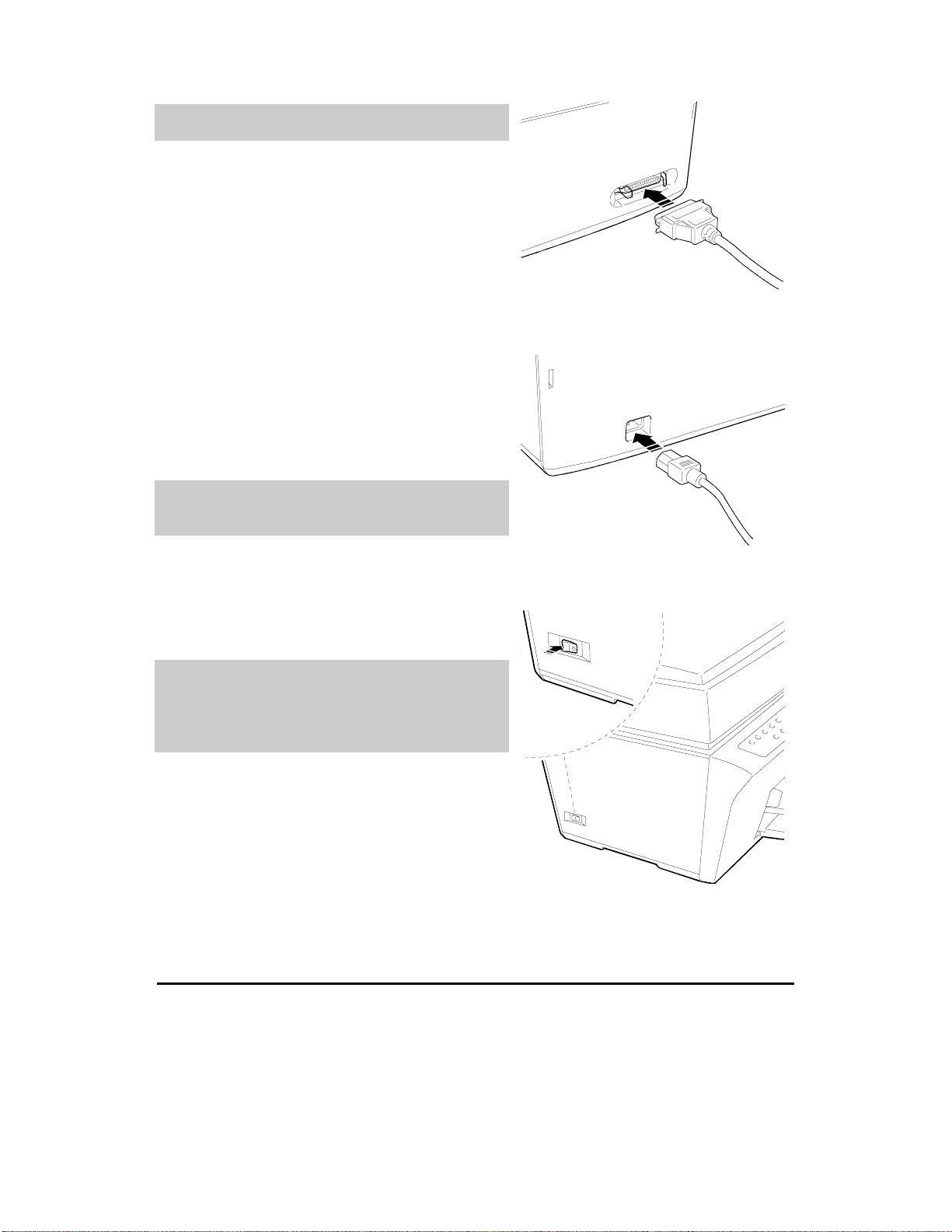
Tilslutning af maskinen
Se efter, at der ikke er strøm til maskinen eller
PC'en.
1.
Konnektoren på det parallelkabel , der fulgte
med maskinen, sættes i kontakten bag på
maskinen og spændes fast med fjederklemmerne.
2.
Forbind den anden ende af parallelkablet til
computerens printerport.
3.
Sæt netledningen i kontakten bag på
maskinen.
4.
Sæt den anden ende af netkablet i den
nærmeste vægkontakt.
Denne kontakt må kun bruges af multi-
funktionsmaskinen (må ikke deles med andet
udstyr).
5.
Tænd for mask inen ved at trykke på ON/OFFknappen på maskinens venstre side.
ON/OFF-knappen afbryder ikke forbindelsen
mellem maskinen og lysnettet. For at gøre det
må De tage stikket ud af kontakten på væggen.
Sørg for at installere maskinen i nærheden af
en stikkontakt, der er nem at komme til.
Maskinen bruger nu nogle øjeblikke på at k øre en initialiserings procedure. LCD-displayet på
betjeningspanelet viser INITIALIZING (INIT IALISERER). Så snart initialiseringen er fuldført,
viser LCD'en LANGUAGE: -+ ENGLISH.
8 Installation
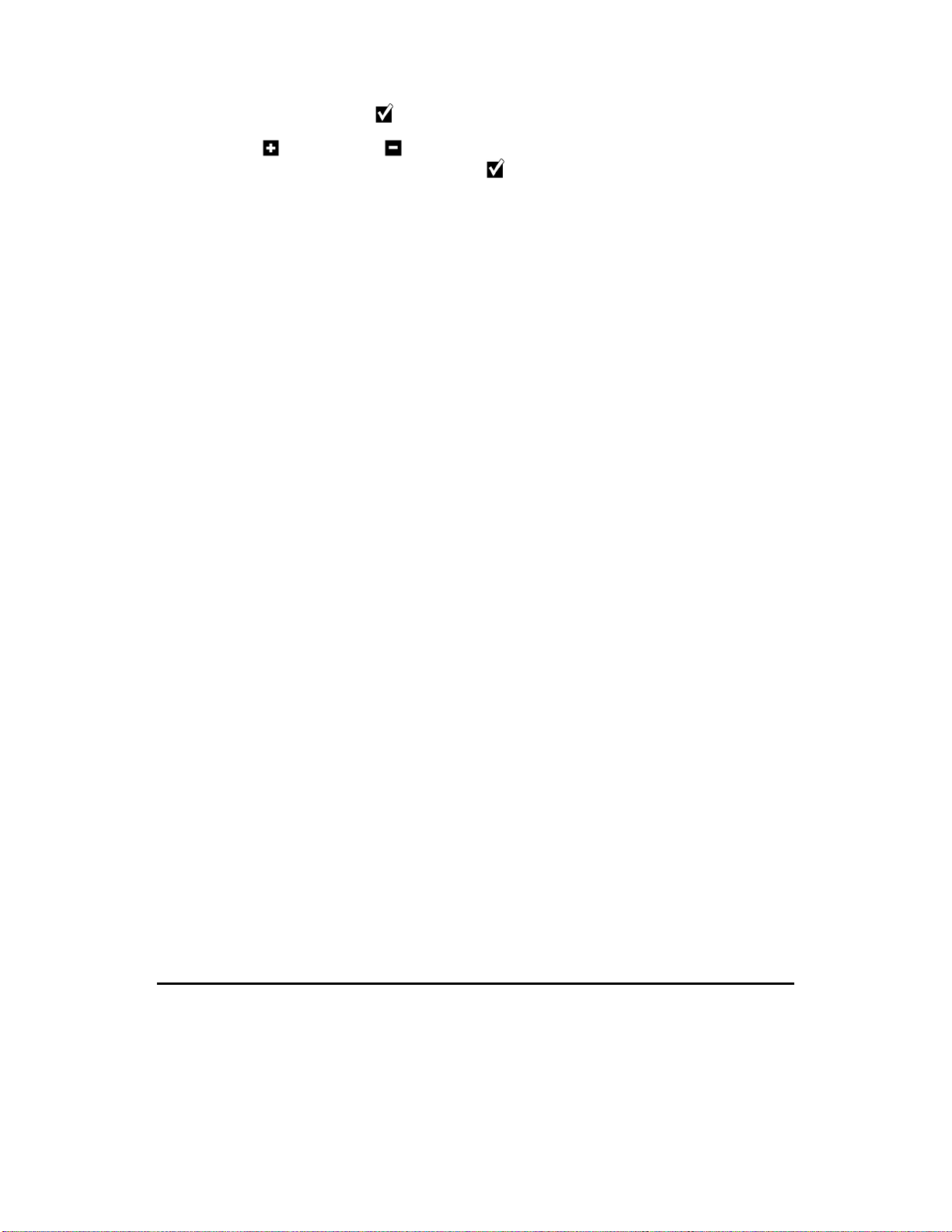
Sådan vælges et sprog
1.
Tryk på
2.
Tryk på (plus)- eller (minus)-knappen på betjenings panelet for at vælge et
andet sprog (dansk). Tryk på knappen for at bekræfte valget.
3.
Nu viser LCD-displayet
Vælg
-knappen for at vælge engelsk.
INDSÆT PRINTHOVEDER.
Installation 9
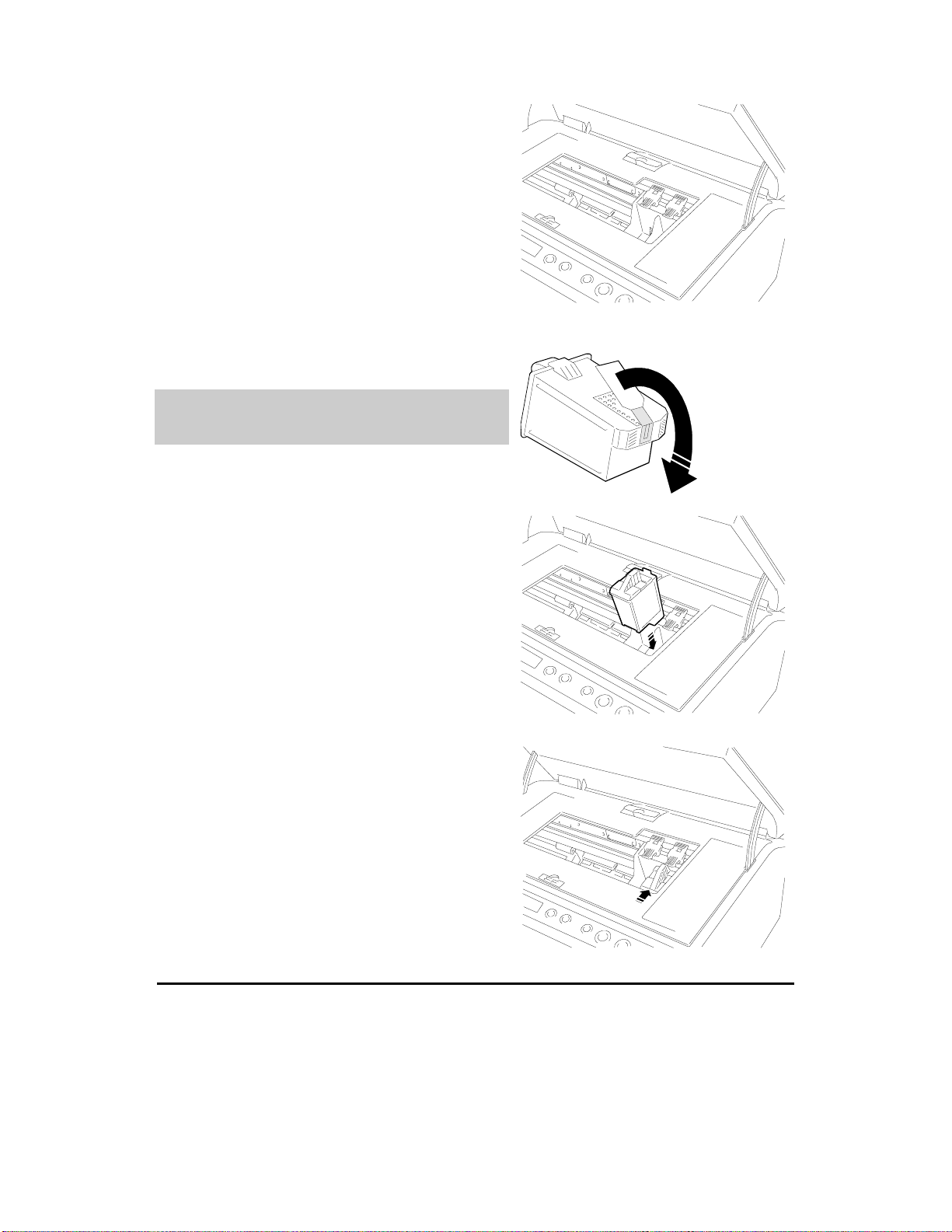
Installation af printhoveder
1.
Åbn scannermodulet; printhovedholderen
flytter til den position, hvor der kan indsættes
printhoveder.
2.
Åbn den forseglede pakke med det
printhoved og tag det ud.
3.
Fjern beskyttelsesfolien
Rør ikke ved de elektriske kontakter (den
guldfarvede del) eller blækdyserne. Stil heller
ikke printhovederne på dem.
4.
Indsæt printhovedet i højre kammer, så de
guldfarvede elektriske kontakter vender mod
maskinens bagside.
sorte
5.
Sæt hovedet rigtigt fast ved at trykke det ned
og mod maskinens bagside, indtil det klikker
på plads.
LCD-displayet viser NYT SORT HOVED?
-=NEJ +=JA .
10 Installation
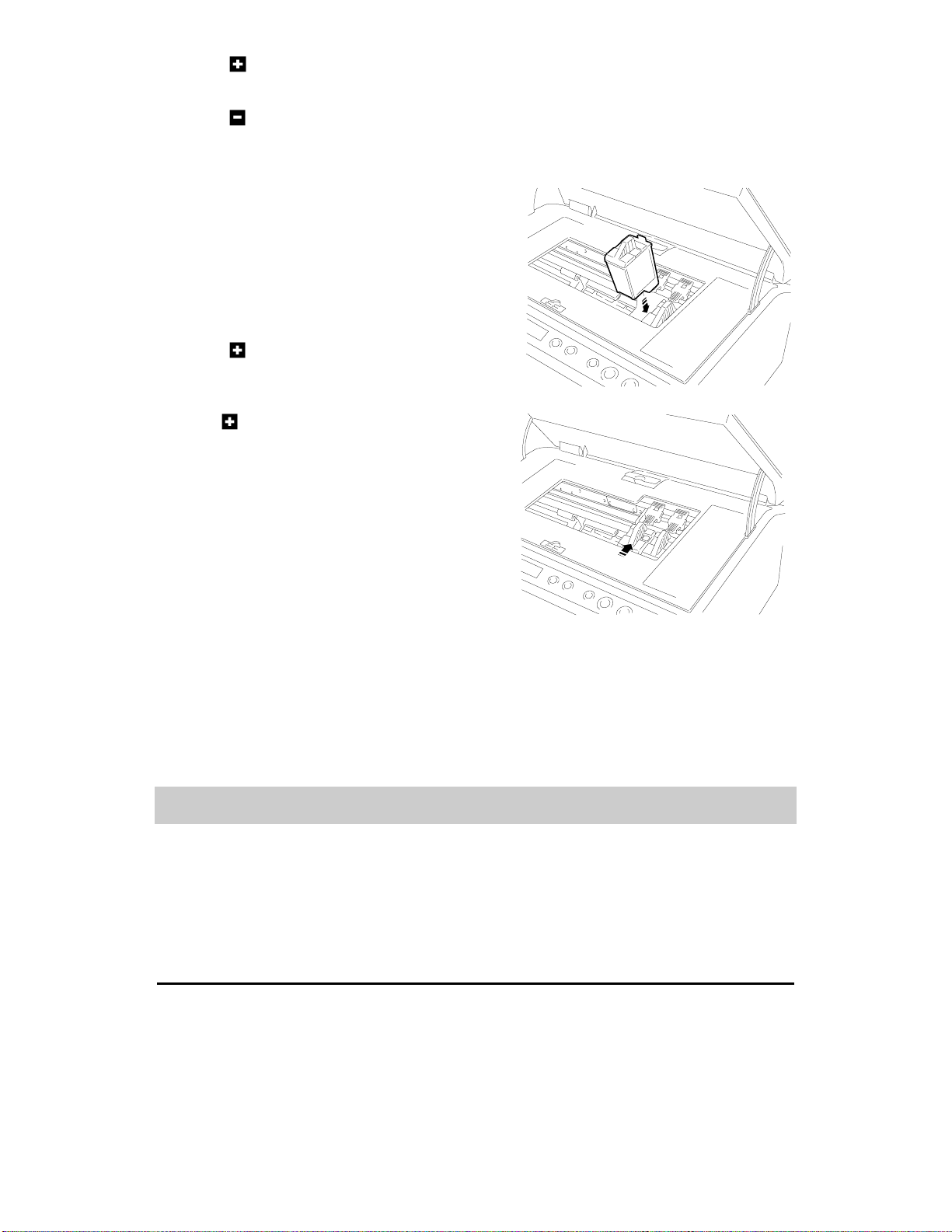
6.
Tryk på betjeningspanelet. LCD-displayet
viser JUST. PRINTHOVED? -=NEJ +=JA.
7.
Tryk på betjeningspanelet. LCD-displayet
viser INDSÆT FARVEPRINTHOVED.
8.
Åbn den forseglede pakke med
printhovedet og gentag installationen som for
det sorte printhoved. Farveprinthovedet
installeres og trykkes på plads i
kammer.
LCD-displayet viser NYT FARVEHOVED?
-=NEJ +=JA.
9.
Tryk på betjeningspanelet. LCD-displayet
viser JUST. PRINTHOVED? -=NEJ +=JA.
10.
Tryk på betjeningspanelet. LCD-displayet
viser LUK LÅGET
11.
Luk scannermodulet
arve-
f
venstre
LCD-displayet viser VENT VENLIGST, fulgt af INITIALISERING AF PRINTHOVED, mens
maskinen initialiser er printhovederne (det tager minds t 1 minut). Så snart initialiseringen er
fuldført, foretager maskinen en justering af printhovederne.
Hvis De har problemer med at installere printhoveder: Se afsnittet Vedligeholdelse i
denne brugervejledning.
Installation 11
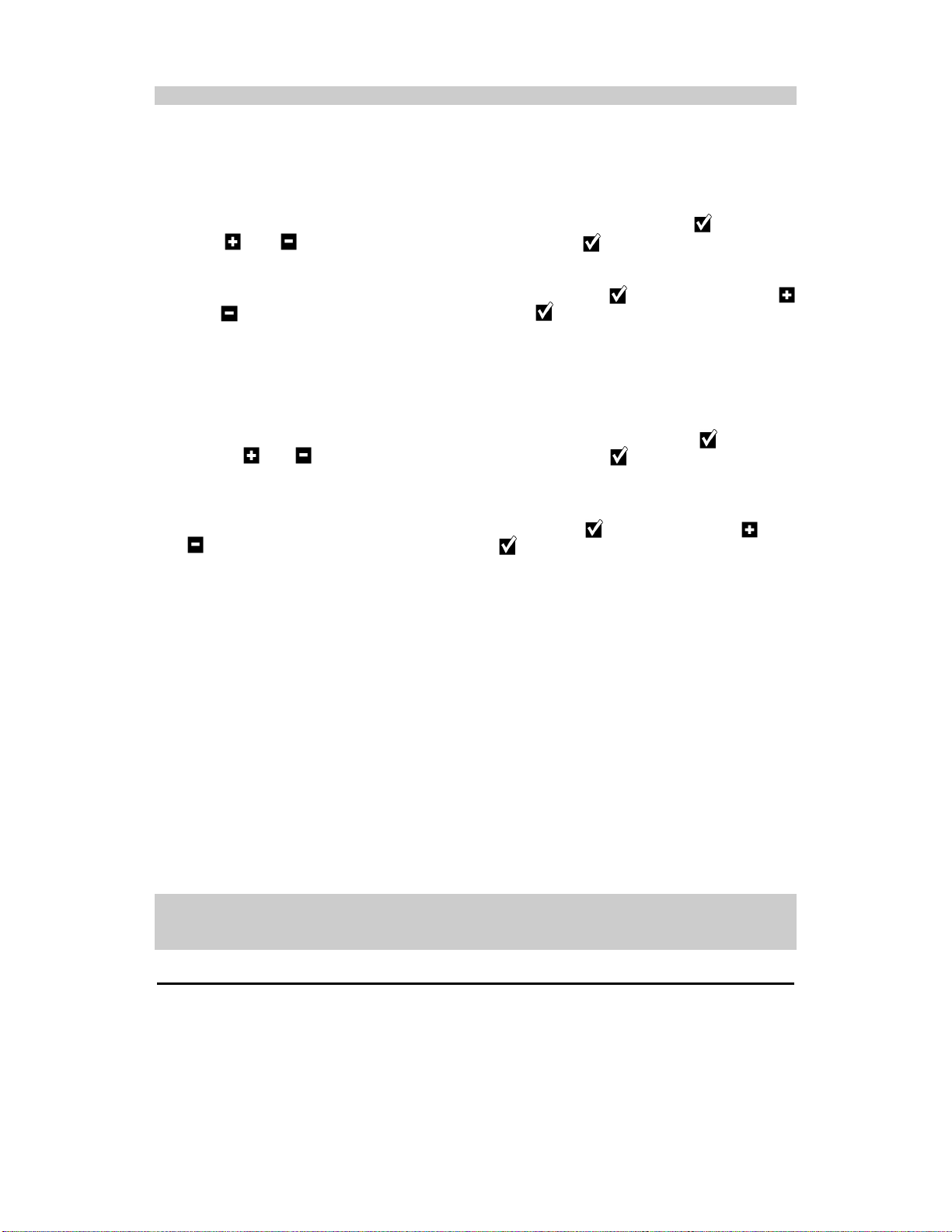
Justering af printhoveder
Hvis De afbryder justeringsproceduren, gendanner maskinen standardinstillingerne.
1.
LCD-displayet viser en rulletekst med meddelelsen JUSTÉR HORISONTALT OG
VERTIKALT, og der udsk rives en testside m ed navnet “
justering
”.
Test 1 : Horisontal og vertikal
2.
LCD-displayet viser meddelelsen JUSTÉR S/H VÆLG:
Hvis den justering, der svarer til “
Brug eller til at vælge en anden værdi og tryk så på .
3.
LCD-displayet viser meddelelsen JUSTÉR FARVER VÆLG:
Hvis den justering, der svarer til “
eller for at vælge en anden værdi og tryk så på .
4.
LCD-displayet viser rulleteksten JUSTÉR PRINTHOVEDER, og m askinen udskriver en
anden testside, der hedder “
5.
LCD-displayet viser en blinkende meddelelse JUSTÉR HORISONT. VÆLG:
(standardindstilling).
Hvis den justering, der svarer til “
Tryk på eller for at vælge en anden værdi og tryk så på .
6.
LCD-displayet viser den blinkende meddelelse JUSTÉR VERTIKALT VÆLG:
(standardværdi).
Hvis den justering, der svarer til “
for at vælge en anden værdi og tryk så på .
7.
LCD-displayet viser BEKRÆFT JUSTERING.
Der udskrives endnu et testark, der hedder “
automatisk over på KLAR TIL AT KOPIERE (displayet viser KOPIER:…1,
100%….ALM.).
Test 2: Justering af printhoveder
x
” på testarket, ser bedst ud: T ryk på . Hvis ik ke:
n
”, ser bedst ud: Tryk på . Hvis ikk e: Tryk på
x
” på testarket, ser bedst ud: Tryk på . Hvis ikke:
n
”, ser bedst ud: Tryk på . Hvis ikke: Tryk på eller
x
(standardværdi).
n
(standardværdi).
”.
Bekræftelse af justering
” og går så
x
n
Nu er maskinen klar til at fungere som kopimaskine.
Når et printhoved fjernes/udskiftes/indsættes, giver displayet altid besked om, at der skal
justeres printhoved.
Funktionen JUSTÉR PRINTHOVEDER køres normalt fra menuen Printervedligeholdelse.
Den kan også startes fr a printervinduet, når maskinens printerdriver er blevet installer et (se
Printervindue
Fortsæt med næste afsnit ("Installation af software", hvis De vil installere maskinens
software. Hvis De ikke vil installere sof twaren: Læs af snittene "Betj ening" og "Kopiering", f ør
maskinen tages i brug.
NB: Hvis De starter PC'en nu, vil Windows® 95/98 og visse NT-miljøer vise en skærm
med teksten “Der er fundet ny hardware”. I så fald: Tryk på Annullér-knappen på
denne skærm.
), men så skal man samtidig holde øje med betjeningspanelet.
12 Installation
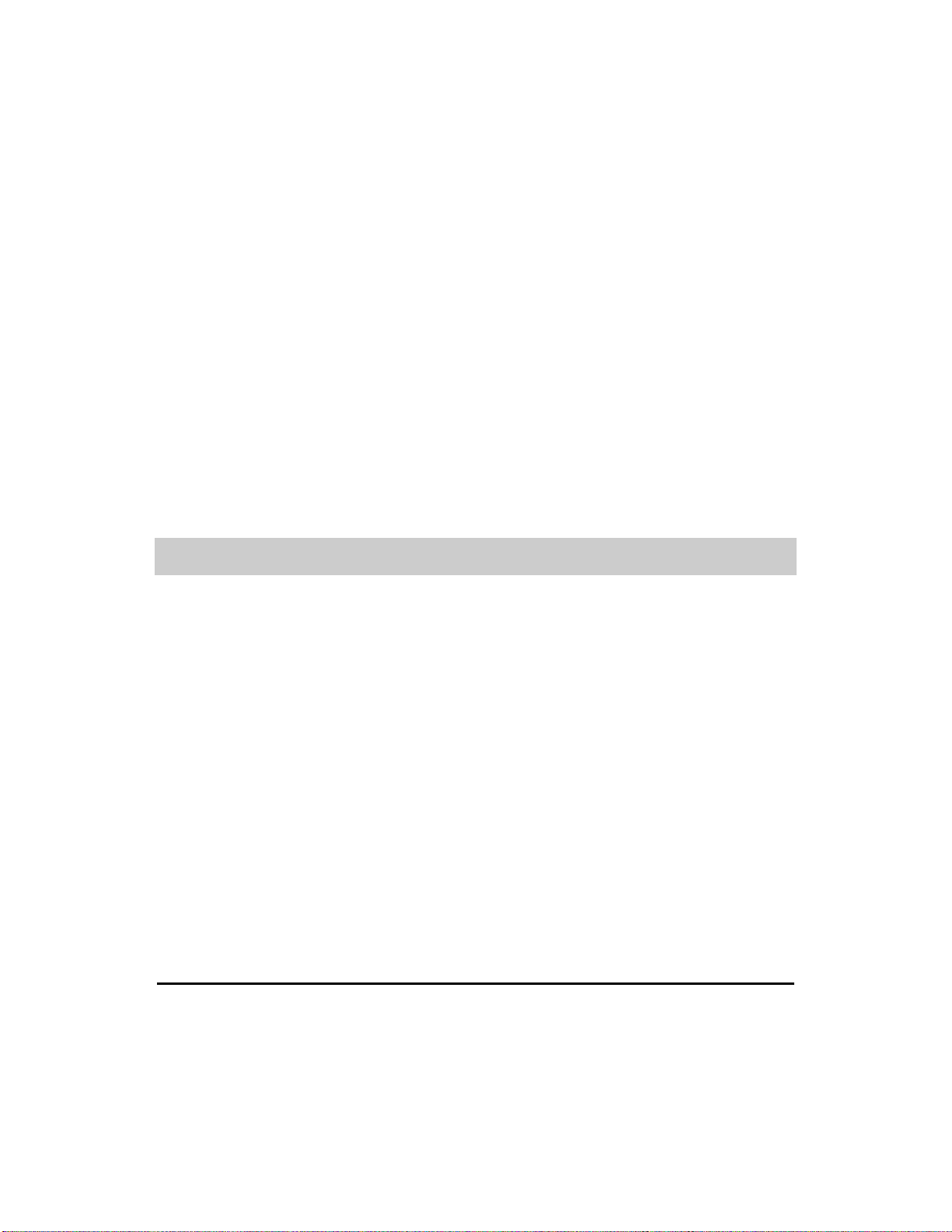
Installation af software
Fra fabrikken leveres Deres multifunktionsmaskine med installations- og
applikationssoftware til at udføre printer-, scanne- og PC-fax-funktioner. De understøtter
Windows operativsystemerne 3.1x, 95, 98 and NT 4.0.
Foruden
dokumentation
vedligeholdelse og et
brugerdefinerede printerindstillinger under
Maskinens software installeres ved at følge instruktionerne i “
installation af software (Windows
vejledning, der følger med det pågældende program.
printerdriver
, et
scannerdriver
og
printervindue
printeropsætning
indeholder
, der giver nem adgang til printerstatus og -
sprogram (CONFIG.EXE), der bruges til
DOS
(se
-miljø)
”. Hvis De vil installere et program: Læs den
installations-CD
DOS-miljø
).
'en filer til
Fremgangsmåde ved
on-line
Systemkrav
•
For Windows 3.1x: PC 486 eller derover; mindst 16 MB RAM.
•
For Windows 95/98: PC 486 eller derover; mindst 32 MB RAM.
•
For Windows NT: Pentium; mindst 32 MB RAM.
Alle konfigurationer kræver som minimum en VGA skærm og et IEEE 1284 parallelt
interfacekabel.
De drivere og dokumentationsfiler, der bliver kopieret til hardisken under
installationen, optager ca. 20 MB på disken.
Hvis Deres PC ikke har CD-ROM drev, kan De lave 3,5" disketter med "Lav diskette"-
funktionen på denne installations-CD. I så fald skal De bruge en c omputer, der både har
CD-ROM drev og et 3,5" diskettedrev. Disketterne laves ved at følge vejledningen på de
første skærmbilleder i installationsprogrammet.
Installation af software 13
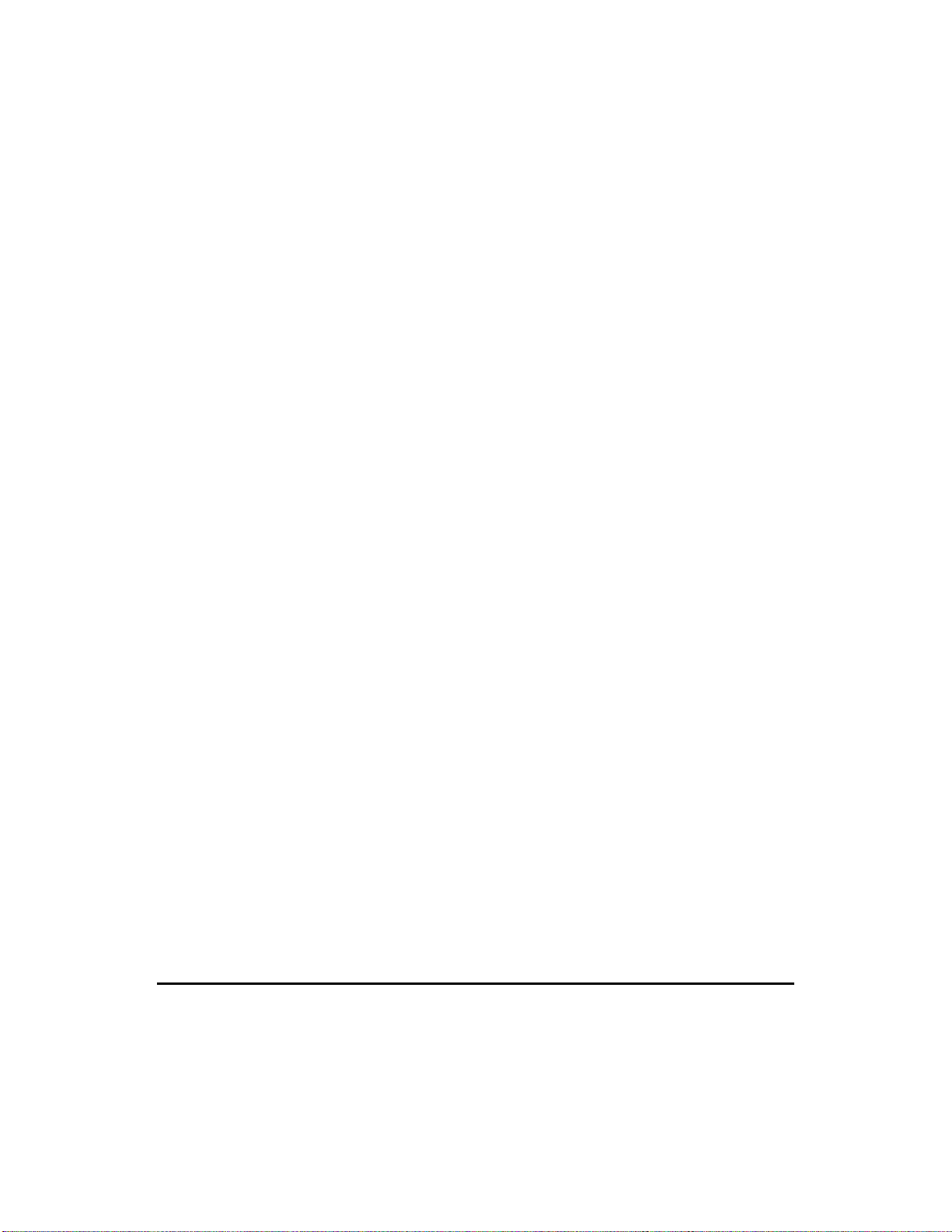
Fremgangsmåde ved installation af softw are (Windows
-
miljø)
Inden der installeres software: Gennemlæs
(Betingelser vedr. brugerlicens), den f ørste side af softwareinstallationen. Sørg ogs å for, at
maskinen er tilsluttet computeren som beskrevet i installationsvejledningen.
Terms and conditions of the user license
Først installerer De de drivere, der f indes på
installere
funktioner, De vil bruge (Scansion, PC- fax m.v.) f ra de medf ølgende programm er. Følg den
vejledning, der findes i det pågældende program.
Windows
Et godt råd: Sluk for m ask inen nu og tænd den f ørs t igen, når De er fæ rdig m ed at installere
programmer.
1.
2.
3.
4.
Windows
printerdriver
95/98/NT 4.0
Start Windows på computeren.
Hvis der er strøm til maskinen, vil Windows genkende den som “ny” og vise
meddelelsen
der nu kommer frem.
Sæt
installationsprogrammet automatisk. Følg de instruktioner, der vises på skærmen, og
vælg de drivere, der skal installeres.
Når driverinstallationen er afsluttet, bliver De bedt om at genstarte Windows.
Der er fundet ny hardware
installations-CD
3.1/3.11
scannerdriver
og
'en i computerens CD-ROM drev; så starter
installations-CD
, skal De installere software til de enkelte
. Klik på
'en. Når De er færdig m ed at
Annullér
-knappen på den skærm ,
1.
Start Windows på computeren.
2.
Sæt installations-CD'en i computerens CD-ROM drev.
3.
4.
5.
Når driverinstallationen er afsluttet, bliver De bedt om at genstarte Windows. Hvis De
straks vil i gang med at bruge mas kinen, s varer De “ ja” ( Genstar t). Hvis De vil for tsætte m ed
at installere programm er, s varer De “nej ” og venter m ed at gens tarte, til De er fæ rdig m ed at
installere alle programmerne.
Filstyring
Åbn
Vælg CD-drevet (som regel “d”).
Klik på “
computerens skærm, og vælg de drivere, der skal installeres.
Hovedgruppe
i
setup31.exe
under
”; installationsprogrammet starter. Følg instruktionerne på
Programstyring
.
14 Installation af software
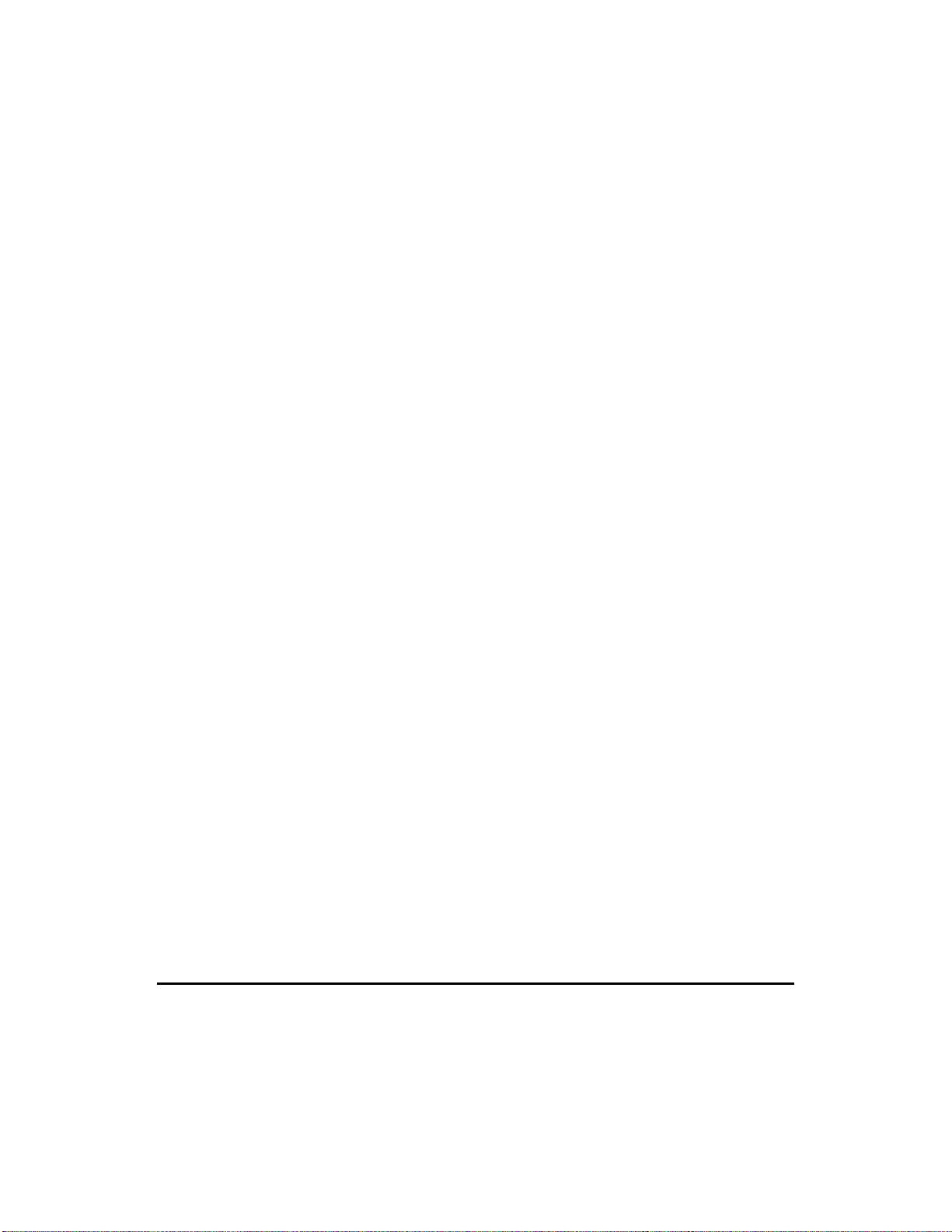
Driverikoner til maskinen bliver automatisk indsat i den printermappe/gruppe, der bliver
oprettet under Indstillinger/Programstyring. Med disse ikoner får De straks adgang til
Printervinduet, On-line dokumentation, Afinstallér
programmet, der bruges i DOS-miljøer, samt filer med de oplysninger, De kan få brug for.
De har nu adgang til at bruge alle maskinens funktioner.
-programmet,
CONFIG.EXE
-
Installation af software 15
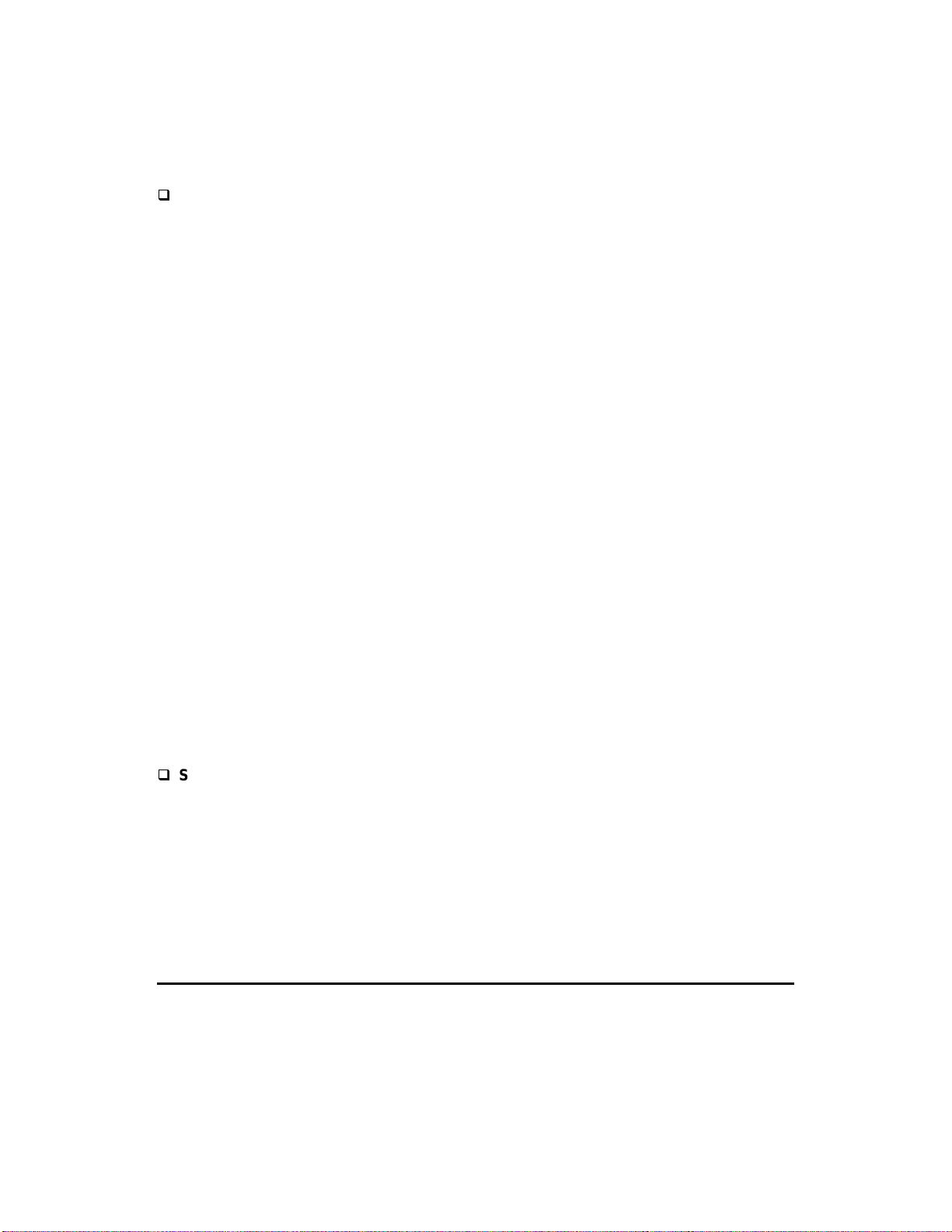
Installation af drivere fra disketter
Windows
Et godt råd: Sluk for m ask inen nu og tænd den f ørs t igen, når De er fæ rdig m ed at installere
programmer.
Printerdriver
1.
Start Windows på computereren.
2.
Når skrivebordet kommer frem: Klik på
Printere
3.
Dobbeltklik på
4.
Det første vindue i
5.
Vælg, om De vil bruge printeren som
Næste >>
6.
Klik på
7.
Sæt den første printerdriverdiskette i PC'ens A-drev (som regel); klik på OK.
8.
Klik på
9.
Kontrollér, at
95/Windows
i den undermenu, der åbnes.
Tilføj printer
Tilføj printer
.
Har diskette ...
Næste >>
.
LPT1:....
98
i vinduet
-guiden kommer frem. Klik på
i det vindue, der nu bliver vist.
er fremhævet; klik på
Start
, fremhæv
Printere
Lokal
.
printer (standard) eller i et
Næste >>
.
Indstillinger
Næste >>
og klik så på
.
Netværk
; klik på
10.
Vælg, om printeren skal være standardprinter for Deres Windows-baserede
programmer.
11.
Klik på
12.
Sæt den anden diskette i, når De bliver bedt om den, og klik på OK.
Når installationen er afsluttet, bliver De bedt om at tage disketten ud og genstarte Windows.
Scannerdriver
1.
Sæt scannerens første driverdiskette i PC'ens diskettedrev (i reglen “A”).
2.
Åbn disketten via
3.
Klik på “
4.
Sæt de næste driverdisketter i, når De bliver bedt om dem.
Afslut
. Nu starter installationen af driverfilerne.
Skrivebord, Denne computer, 3,5" diskette (A):
setup.exe
”. Installationen af scannerdriveren starter.
.
16 Installation af software
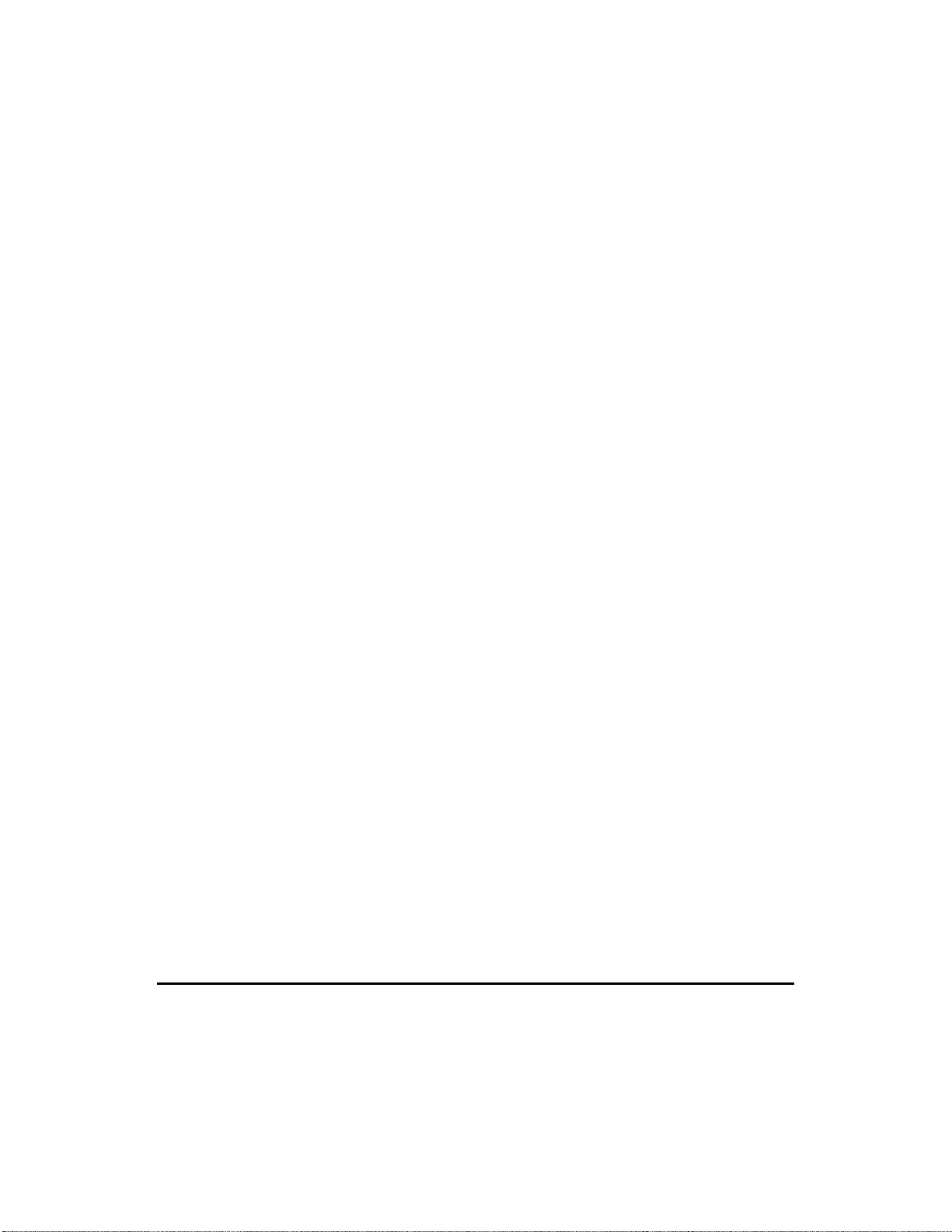
Windows
Fremgangsmåden ved installation af driver(e) er ens for både printer- og scannerdriverne.
1.
Sæt diskette 1 med printer-/scannerdrivere i PC-ens diskettedrev (normalt “A”).
3.1/3.11
2.
3.
4.
5.
6.
Filstyring
Åbn
Vælg disketten.
Klik på “
Sæt de efterfølgende driverdisketter i, når De bliver bedt om dem.
Når driverinstallationen er afsluttet, bliver De bedt om at genstarte Windows .
.
setup.exe
”. Installationen af printer-/scannerdriver starter.
Installation af software 17
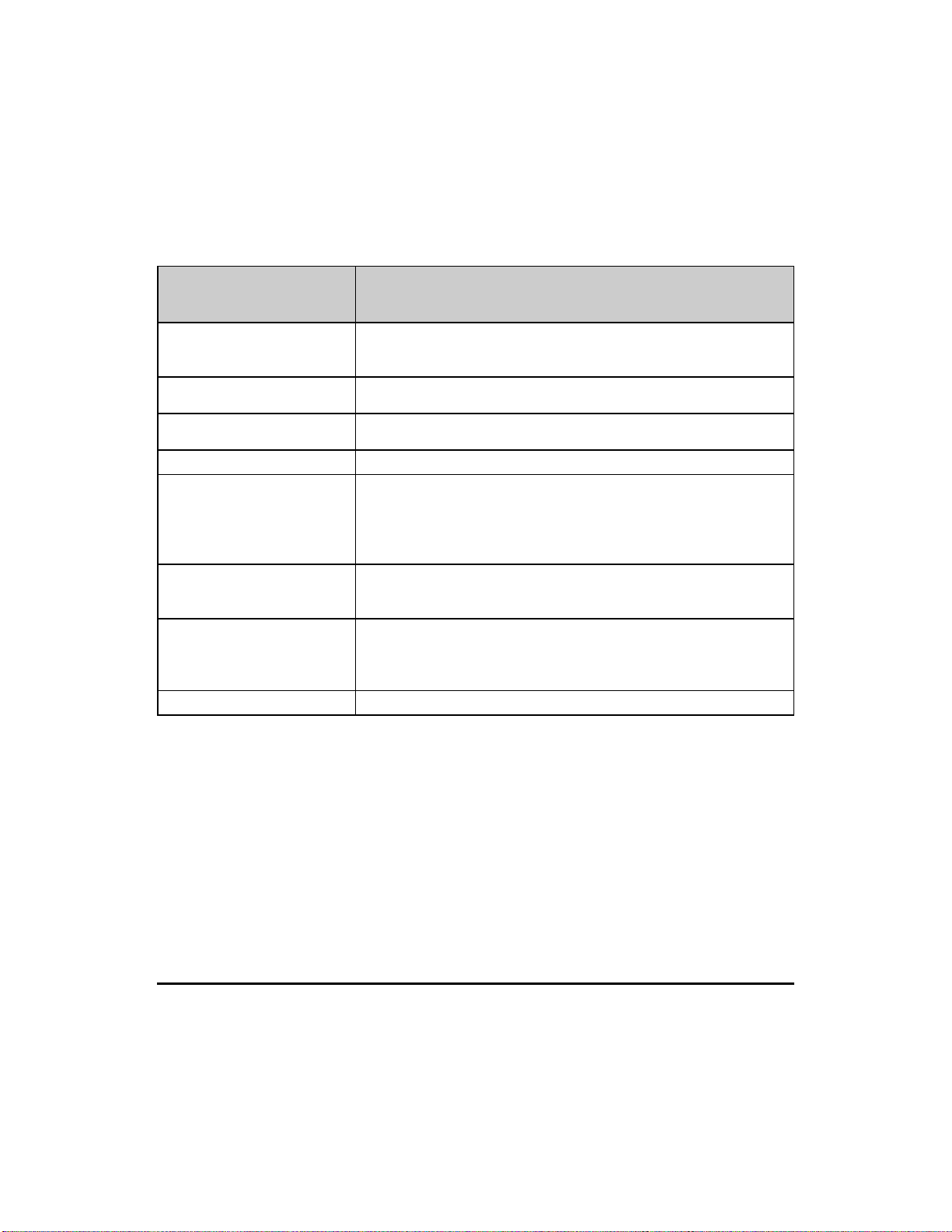
DOS-miljø
Selv om Deres multifunk tionsmaskine er optimeret til brug i et W indows -miljø, fungerer
den også i DOS og genkender PCL III + kommandokoder. Det vil s ige, at der kan printes fra
ethvert DOS-baseret program, der understøtter dette sæt kommandokoder.
Den installations-CD, der leveres med maskinen, indeholder også et
program (CONFIG.EXE), der giver mulighed for at brugertilpasse maskinens indstillinger,
hvis driveren ikke har de instillinger, De har brug for.
Med CONFIG.EXE har De følgende programmerbare funktioner til rådighed:
Parameter Værdier
Papirformat
Overspring perforinger
Tekstskalering
Udskriftsopløsning
Linieslut
Kvalitet
Bogstavbredde
Skrifttype
A4, A5, US Letter, US Legal, US Executive,
COM-10, DL, C6, C5, B6
Brugerdefineret: min. 4 x 5,8 in; max. 8,5 x 14 in
Fra (ingen sidefod)
Til (sidefod = 12,7 mm)
Fra
Til
75, 150, 300 (dpi)
Normal (CR=CR;LF=LF;FF=FF)
Automatisk linjeskift (CR=CR+LF;LF=LF;FF=FF)
Automatisk vognretur (CR=CR+LF;LF=LF;FF=CR+FF)
Automatisk vognretur og linjeskift (CR=CR+LF;LF=LF+CR;
FF=CR+FF)
LQ (høj)
NLQ (middel)
DRAFT (kladde)
Fra (nominel bogstavbredde)
Halv bogstavbredde
Halv bogstavhøjde
Halv bogstavhøjde og -bredde
1 (Courier Upright Port. 10 pitch, 12-punkt)
printeropsætning
s-
18 Installation af software
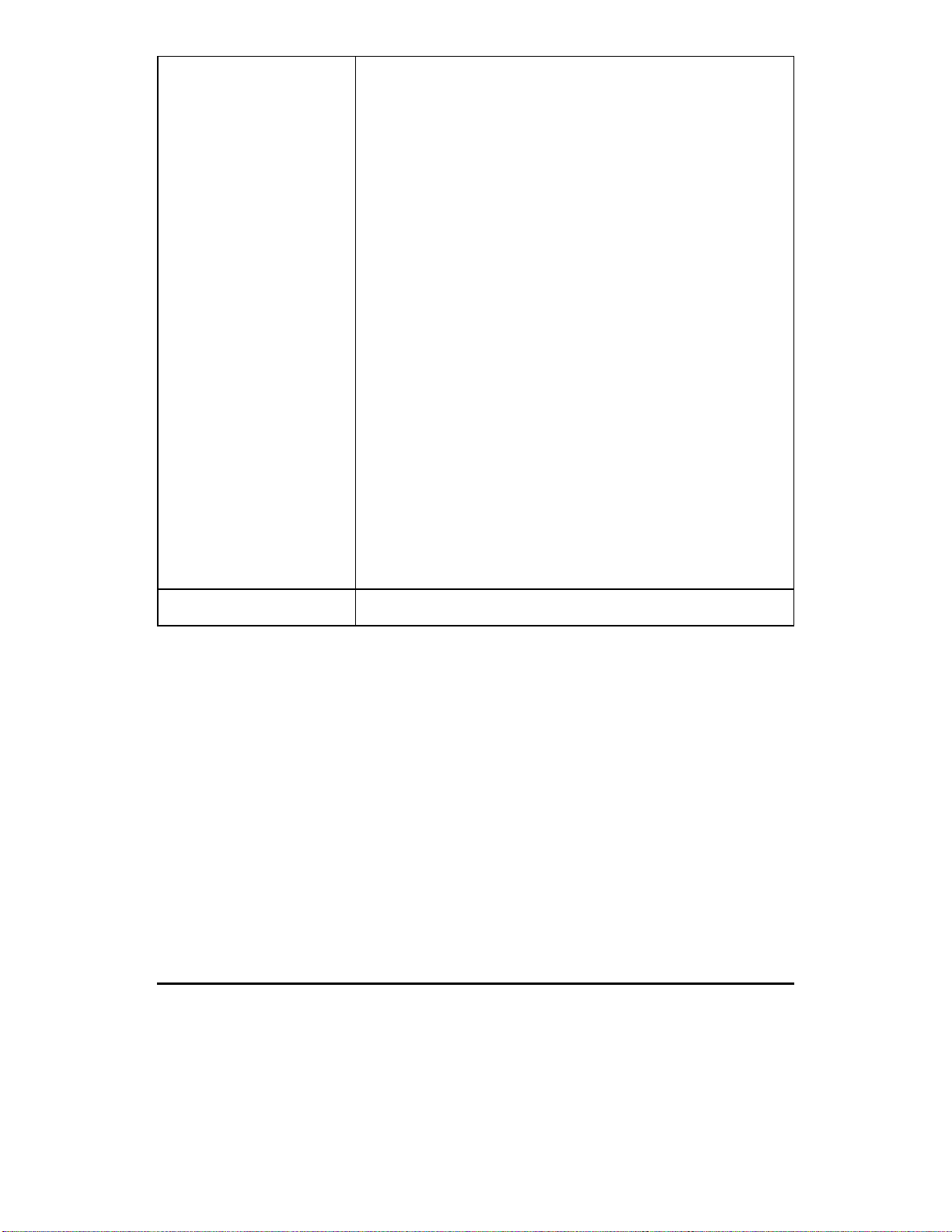
Tegnsæt
Udskriftsretning
1- CP 437 Internationalt
2 - PC 8 Danmark/Norge
3 - CP 850 Multilingual
4 - ECMA-94 Latin 1
5 - Roman 8
6 - Legal
7 - ISO 2 - IRV
8 - ISO 4 - Storbritannien
9 - ISO 6 - ASCII
10 - ISO 10 - Sverige
11 - ISO 11 - Sverige, navne
12 - ISO 14 - JIS ASCII
13 - ISO 15 - Italien
14 - ISO 16 - Portugal
15 - ISO 17 - Spanien
16 - ISO 21 - Tyskland
17 - ISO 60 - Norge 1
18 - ISO 61 - Norge 2
19 - ISO 69 - Frankrig
20 - CP 860 Portugal
21 - UNIX International
22 - CP 863 Fransk-canadisk
23 - PC Abicomp International
24 - PC Abicomp Portugal
25 - CP 852
26 - CP 857 Tyrkiet
27 - CP 866 Kyrillisk
28 - CP 210 Grækenland
29 - CP 851 Grækenland
30 - CP 862 Hebraisk
Portræt (lodret)
Landskab (vandret)
Sådan ændrer De printerindstillinger under DOS
Når maskinen er tilsluttet og tændt, vælges maskinens ikon i mappen/gruppen
under Indstillinger/Programstyring. Dobbeltklik på
kommer frem på PC-skærmen.
config.exe
og følg de instruktioner, der
Installation af software 19
Printere
